Como corrigir o Hulu não funciona na Apple TV

Muitos dos usuários da Apple TV relatama eficiência dos aplicativos. Não é incomum que aplicativos como o Hulu e o Netflix não funcionem na Apple TV. Às vezes, o Hulu não está trabalhando no problema da Apple TV pode ser causado pelo próprio aplicativo ou por um problema com a Apple TV. Qualquer que seja o problema, pode ser bastante frustrante não saber como consertá-lo e fazer com que o aplicativo funcione corretamente novamente.
Verifique se o Hulu está em baixo
Você está recebendo uma das seguintes mensagens de erro no Apple TV ao tentar transmitir o Hulu?
- Desculpe, ocorreu um erro…
- Vídeo não está mais disponível
- Não é possível acessar o Hulu
Se você é, a primeira coisa que você quer fazer éverifique se o streaming do Hulu está inativo. Você pode usar um site como o DownDetector para determinar se o serviço de streaming relatou uma interrupção de serviço. Se o Hulu estiver funcionando bem, você pode tentar uma das seguintes soluções;
- 1. Verifique se o Apple TV está conectado
- 2. Reinicie o Apple TV
- 3. Forçar Fechar o Aplicativo Hulu
- 4. Atualizar aplicativos no Apple TV
- 5. Solução final: Corrigir o Hulu não funciona na Apple TV sem perda de dados
1. Verifique se o Apple TV está conectado
A primeira coisa que você quer verificar é que o seuA Apple TV está conectada à sua rede Wi-Fi. Se for e ainda assim o Hulu não funcionar no Apple TV, você pode querer verificar a força da rede Wi-Fi. Você pode fazer isso tentando transmitir conteúdo de outro serviço como o Netflix.
Se nenhum outro serviço funcionar, o problema pode ser sua rede Wi-Fi. Tente conectar-se a uma rede diferente ou redefina o roteador.
2. Reinicie o Apple TV
Se a rede Wi-Fi estiver funcionando bem, mas ainda assimHulu não está disponível na Apple TV, você pode querer reiniciar o seu Apple TV. Reiniciar o dispositivo pode eliminar quaisquer problemas que possam estar interferindo na função dos aplicativos e causando esses problemas. Para reiniciar o seu Apple TV, siga estes passos simples;
- Passo 1: Na sua Apple TV, vá para Configurações e selecione "Geral".
- Etapa 2: Localize "Reiniciar" na lista de opções exibida e selecione-a.
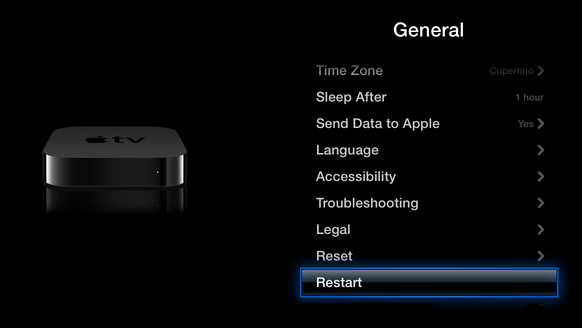
3. Forçar Fechar o Aplicativo Hulu
Se o aplicativo Hulu ainda não estiver funcionando, convém forçar o fechamento do aplicativo na Apple TV. Aqui está como fazer isso;
- Etapa 1: ligue a Apple TV, se ainda não estiver
- Passo 2: Enquanto na tela inicial, clique duas vezes no botão TV o controle remoto
- Etapa 3: no trackpad, deslize para a direita para encontrar o aplicativo Hulu
- Etapa 4. Deslize para cima para forçar o fechamento do aplicativo. Pressione o botão de menu no controle remoto para sair do modo multitarefa

4. Atualizar aplicativos no Apple TV
Se você ainda não, você precisa configurar o Apple TV paraatualizar aplicativos automaticamente. Às vezes e app desatualizado pode se comportar de forma anormal. Siga estes passos simples para ativar as atualizações automáticas, siga estes passos simples;
Etapa 1: abra o aplicativo de configurações e selecione "Aplicativos" na lista de opções.
Etapa 2: clique em "Atualizar aplicativos automaticamente" para desativar o recurso.
Os aplicativos serão atualizados automaticamente em segundo plano. Para verificar se o aplicativo Hulu está atualizado, vá para a seção Purchased da App Store e clique em "Atualizado recentemente".

5. Solução final: Corrigir o Hulu não funciona na Apple TV sem perda de dados
Se todas as soluções acima não conseguirem corrigirproblema, pode haver um bug no firmware da Apple TV que está causando isso. Para corrigir isso sem perda de dados e fazer com que o Apple TV volte a funcionar normalmente, talvez seja necessário usar uma ferramenta como o Tenorshare ReiBoot. Esta ferramenta foi projetada para ajudá-lo a eliminar todos os problemas relacionados ao iOS, incluindo um Apple TV que não funcionará normalmente. Para usar o ReiBoot para corrigir o aplicativo Hulu não disponível no Apple TV, siga estas etapas simples;
Etapa 1: Abra o ReiBoot no seu computador e conecte o Apple TV ao computador usando cabos USB.
Passo 2: Uma vez que o programa detecta o dispositivo, clique em "Fix All iOS Stuck" e depois "Fix Now".

Passo 3: Agora clique em "Download" para baixar e instalar o firmware mais recente.
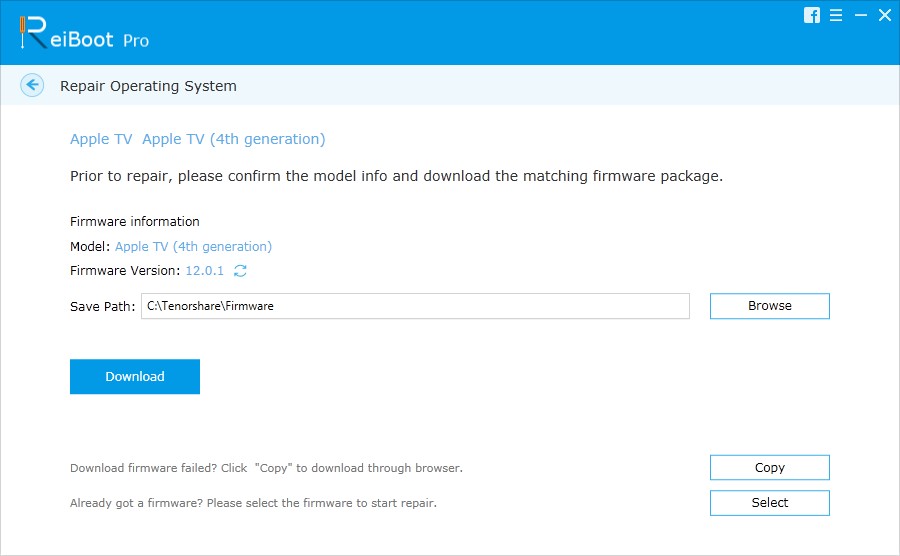
Passo 4: Quando o firmware estiver instalado, clique em "Start Fix" e o programa consertará o Apple TV em alguns minutos.
Aqui fizemos um vídeo sobre como consertar a Apple TV usando o ReiBoot.
Se o Hulu não funcionar corretamente na Apple TV, vocêdeve primeiro verificar a conexão e se o Wi-Fi não é o problema, verifique se o aplicativo Hulu está funcionando corretamente. Se isso não funcionar, use ReiBoot para reparar o sistema iOS usando o Tenorshare ReiBoot. Além da Apple TV, este software de conserto de sistema iOS também permite que você conserte o iPhone / iPad não funcionar como congelado, o iPhone não liga, problemas de atualização do iPhone / iPad, etc.









